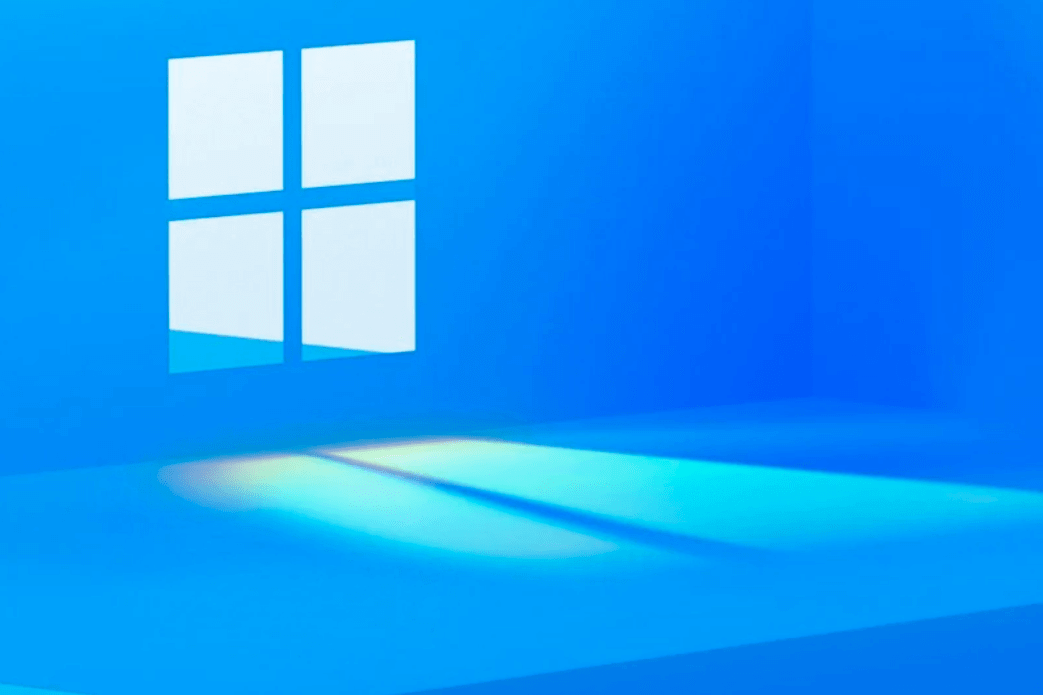Windows 11 Insider Preview Build 25211がロールアウトしました。Dev Channel向けとなります。
Windows Insider の皆様、こんにちは。本日、Windows 11 Insider Preview Build 25211を Dev Channel にリリースします。
TL;DR
- このビルドでは、Insider のフィードバックに基づいていくつかの変更と改善が行われています。以下を参照してください。
- ウィジェットの新しい設定エクスペリエンスのロールアウトを開始しています。
- Office Insider でもある Windows Insider は、新しい Outlook for Windows を試すことができます。開始方法の詳細を以下に示します。
- スクリーンショットを自動的に保存する機能を含む Snipping Tool の更新プログラムの展開を開始しています。
- いつものように、このビルドには、Windows Insider の全体的なエクスペリエンスを向上させる一連の修正も含まれています。
新着情報
ウィジェット設定
今回の更新では、ウィジェット ピッカーとウィジェット設定を分離し、各ビューを見つけて操作しやすくしました。これで、「+」ボタンでウィジェット ピッカーが開き、「Me」ボタンでウィジェット設定が開きます。Insider のフィードバックに基づいて、ピッカーがウィジェット設定で使用するために使用したスペースを再利用して、タスク バーでのウィジェット エントリの動作を制御できるようにするために、非常に要望の多かったタスク バー設定をカバーしました。
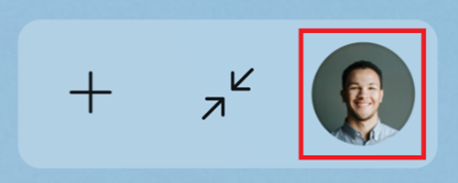
上記の [Me] ボタンをクリックしてウィジェット設定を開くと、オンとオフを切り替えることができる 3 つのタスクバーの動作が表示されます。
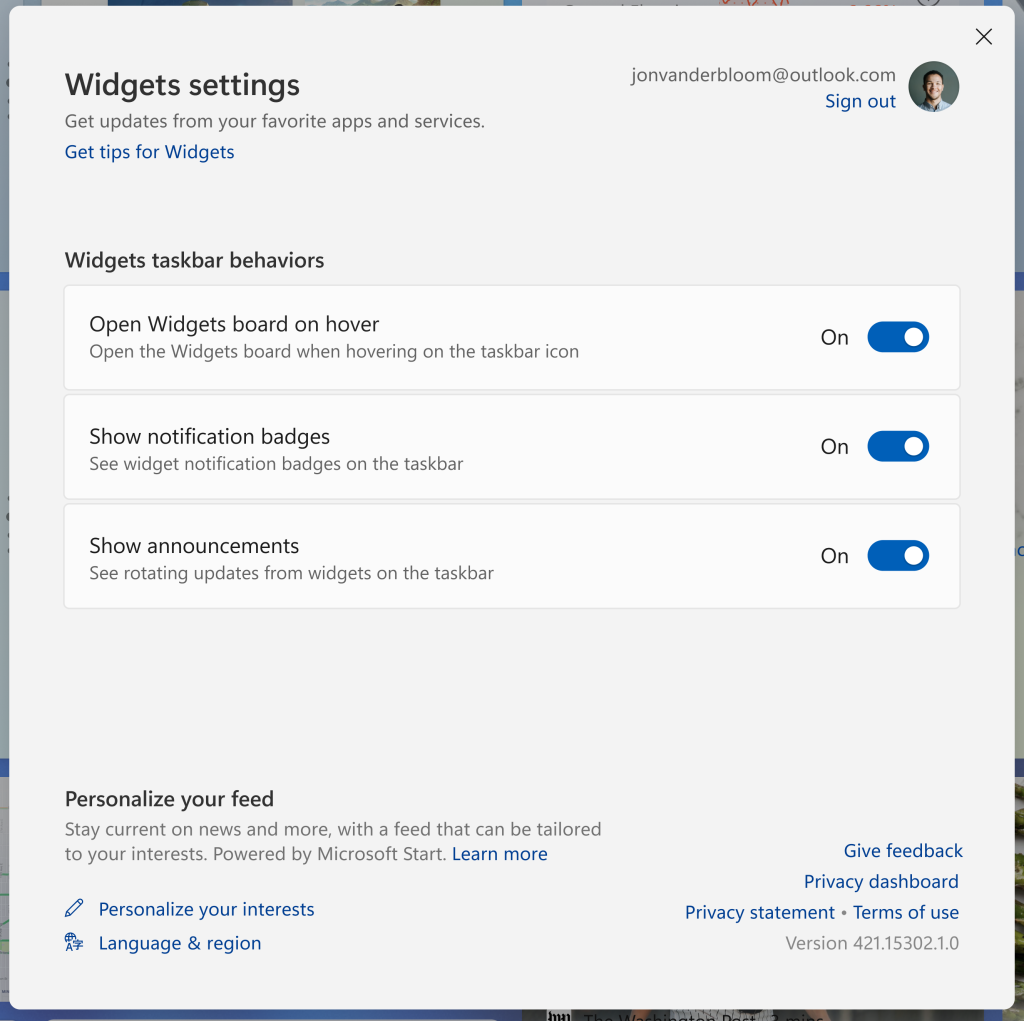
このビルドでは、ウィジェット設定のトグルの文言が、上記のスクリーンショットに示されているものとわずかに異なることに注意してください。今後の更新では、ウィジェット設定のトグルのテキストが更新され、(上の) スクリーンショットの内容が反映されます。
ウィジェット設定のトグルを使用すると、次のことができます。
- タスクバー アイコンにカーソルを合わせたときにウィジェット ボードを開くかどうかを制御します。
- ウィジェットがタスクバーに通知バッジを表示するかどうかを制御します。
- タスクバーのライブ ウィジェット コンテンツに天気以外の情報を表示するかどうかを制御します。
[これはロールアウトを開始しているため、フィードバックを監視し、全員にプッシュする前にどのように到着するかを確認する予定であるため、まだすべてのインサイダーがエクスペリエンスを利用できるわけではありません。]
フィードバック: [デスクトップ環境] > [ウィジェット] の下にあるフィードバック Hub (WIN + F) にフィードバックを送信してください。
変更と改善
【タスクバー】
- フィードバックに基づいて、タスク バーを右クリックしたときのコンテキスト メニューにタスク マネージャーを追加しました。ご意見をお聞かせください。
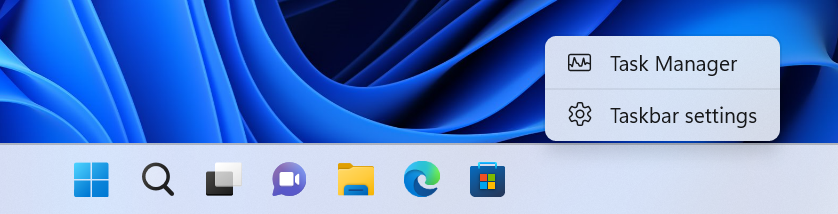
[システムトレイ]
- このビルドには、ビルド 25197でロールアウトが開始されたシステム トレイの更新プログラムを持っている Insider のシステム トレイ アイコンを再配置するための予備的なサポートが含まれています。このエクスペリエンスのさらなる改善は、近日中に行われます。これらのシステム トレイの更新プログラムはまだ展開中であり、まだすべての Insider が利用できるわけではありません。PC にこれらの変更がない場合、システム トレイのエクスペリエンスは以前と同じままです。
[ファイルエクスプローラー]
- ファイル エクスプローラーがフル スクリーン モード (F11) のときに、ファイル エクスプローラーの上部 (検索ボックスとアドレス ボックス) を操作できなかった問題を修正しました。
[設定]
- 当面の間、相互依存関係のあるアプリ (Steam と Steam で実行されているゲーム アプリなど) をアンインストールしたり、[設定] > [アプリ] > [インストール済みアプリ] で Win32 アプリを修復したりすることはできなくなります。相互依存性なしで Win32 アプリを変更およびアンインストールすることは引き続き可能です。
修正
[全般的]
- 「日付、時刻、およびタイム ゾーンの設定が正しくありません」というメッセージが正しく表示されず、最新の Insider Preview ビルドのインストールを続行できない問題のサーバー側の修正プログラムの展開を開始しています。
[ファイルエクスプローラー]
- コピー、貼り付け、ごみ箱を空にするなどのコマンド バー アイテムが有効になっていても、予期せず有効にならないことがある問題を修正しました。
- ダーク モードの使用時に、水平スクロール バーの両側に予期しない黒いバーが表示される問題を修正しました。
[始める]
- ピン留めされたアイテムをさらに表示するようにスタートを設定すると、ページの下の方にあるフォルダーを開くためのアニメーションが適切な場所から表示されるようになりました。
【タスクバー】
- クイック設定の起動の信頼性に影響を与える、最近の Dev チャネル ビルドでのヒットの多い Shell Experience Host のクラッシュを修正しました。
[入力]
- ダーク モードとライト モードを切り替えると、絵文字パネルとタッチ キーボードを移動するグリッパーの色が正しく更新されるようになりました。
- 入力スイッチャーを繰り返し呼び出すときのメモリ リークを修正しました。
[設定]
- モバイル ホットスポット名を変更するときに発生する可能性があった設定のクラッシュを修正しました。
- [時間と言語] > [言語と地域] > [地域形式] の [短時間] の選択で使用される例を更新し、午前と午後の時間を表示することで、12 時間のオプション (対 24 時間) をもう少し明確にしました。
[タスクマネージャー]
- パフォーマンス ページのグラフを微調整して透明度を高め、下のグリッド線が見やすくなりました。
- タスク マネージャーの信頼性を向上させるために別の修正を行いました。
- ライト モードでタスク マネージャーを起動したときに黒いフラッシュが表示される問題を修正しました。
- コントラスト テーマを使用しているときに、特定の要素のフォントの色が正しくない、または読み取れないいくつかの問題を修正しました。
[他の]
- カレンダーが折りたたまれているときに、タスク バーから日付と時刻を選択して開くカレンダーの詳細をナレーターが読み上げる問題を修正しました。
- タブレットに最適化されたタスクバーと更新されたシステム トレイを使用して、Windows サンドボックス for Insider で explorer.exe が繰り返しクラッシュする問題を修正しました。
- [ファイルを開く] ダイアログを開くと、特定のアプリでハングする可能性がある問題を修正しました。
- 最近 HDR を有効にすると、一部の Insider で画面が黒くなる問題を修正しました。
- [プログラムから開く] ダイアログを使用した後、プロセスが使用されていなくてもプロセスが実行され続ける可能性がある問題を修正しました。
- WSL がアイドル状態であっても、ARM64 PC で WSL2 ユーザーの CPU 使用率が増加する問題を修正しました。
- 印刷ダイアログを閉じると、最後の数回のフライトでアプリがクラッシュする可能性がある問題を修正しました。
注: Dev Channel の Insider Preview ビルドでここに記載されているいくつかの修正は、Windows 11 のリリースされたバージョンのサービス更新プログラムに組み込まれる可能性があります。
既知の問題点
[全般的]
- 最新のフライトにアップグレードした後、一部の Insider で音声が機能しなくなったという報告を調査しています。
- 最近のビルドでいくつかの異なるアプリがクラッシュし始めたというレポートを調査しています。
- [NEW]最近のビルドで、アプリのさまざまな UI 要素が消えたり、再表示されたりすることがあるというレポートを調査しています。
【タブレットに最適化されたタスクバー】
- デスクトップの姿勢とタブレットの姿勢の間を移行するときに、タスクバーが点滅することがあります。
- デスクトップの姿勢とタブレットの姿勢を切り替えるときに、タスクバーがタッチに最適化されたバージョンに移行するのに予想よりも時間がかかります。
- 左端または右端のジェスチャを使用すると、ウィジェットまたは通知センターが (それぞれ) タスクバーと重なったり、切り捨てられたりする可能性があります。
- 右下端のジェスチャを使用してクイック設定を表示すると、タスクバーが折りたたまれた状態ではなく、展開された状態のままになることがあります。
- デスクトップに実行中のウィンドウがない場合、タスクバーを展開する必要があるときに折りたたまれることがあります。
【ウィジェット】
- アラビア語などの右から左への表示言語では、ウィジェット ボードをクリックして拡大表示すると、ウィジェット ボードのサイズが変更される前に、コンテンツがアニメーション表示されて表示されなくなります。
- 通知バッジ番号がタスク バー上でずれて表示される場合があります。
開発者向け
最新の Windows Insider SDK は aka.ms/windowsinsidersdk からダウンロードできます。
SDK NuGet パッケージは、 NuGet ギャラリーでもフライト中です。以下を含むWindowsSDK :
- aka.ms/windowsinsidersdkで説明されている .NET アプリで使用する.NET TFM パッケージ
- アーキテクチャごとの Win32 ヘッダーとライブラリのC++ パッケージ
- MakeAppx.exe 、MakePri.exe、SignTool.exe などのツールのみが必要な場合のBuildTools パッケージ
これらの NuGet パッケージは、SDK へのよりきめ細かなアクセスと、CI/CD パイプラインでのより優れた統合を提供します。
新しい Outlook for Windows を試す
Office Insider でもある Windows Insider は、新しい Outlook for Windows を試すことができます。ベータ チャネルまたは現在のチャネル (プレビュー) を実行している Office Insider には、従来の Outlook for Windows の右上隅にある [新しい Outlook を試す] トグルが表示されます。これをオンにして、画面上の指示に従ってください。今後数週間で、このエクスペリエンスは、Windows メール アプリ内の同様のトグルで Windows Insider にも利用できるようになります。
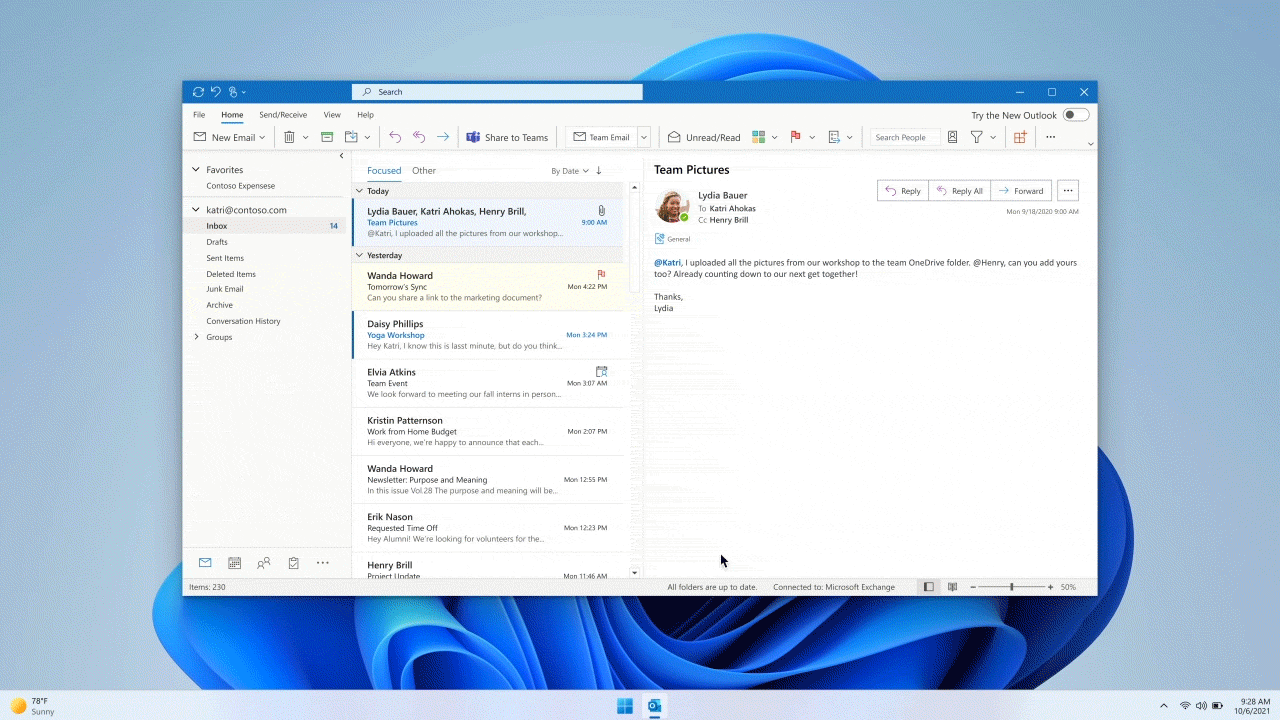
ALT-TEXT: 新しい Outlook for Windows を試すには、このトグルをオンにします。
5 月に早期プレビューを開始して以来、Outlook チームは懸命にフィードバックに対応してきました。新しい Outlook for Windows には、Microsoft アカウントのサポートなど、試してみるべき多くの新しい更新プログラムが含まれています。
Outlook チームのグループ プロダクト マネージャーである Margie Clinton によるこのブログ投稿を読んで、新しい Windows 用 Outlook の使用を開始する方法とアプリの最新の変更点をすべて確認してください。
Snipping Tool はスクリーンショットを自動的に保存します
Dev Channel で Windows Insider に Snipping Tool (バージョン 11.2209.2.0) の更新プログラムを展開しています。今回の更新により、Snipping Tool はスクリーンショットの自動保存をサポートするため、後でそれらを呼び出すことができます。ピクチャ内のスクリーンショット フォルダでスクリーンショットの履歴を探します。この機能はデフォルトでオンになっていますが、アプリの設定でこの動作を変更することもできます。
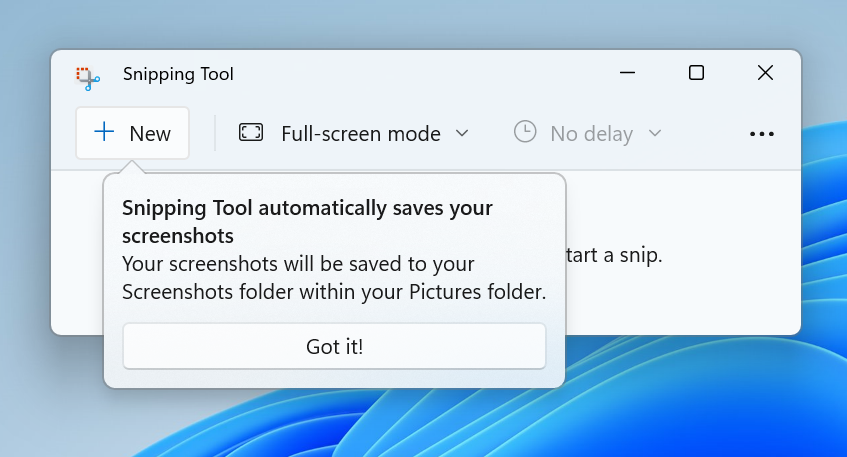
開発者チャンネルについて
Dev Channel は、さまざまなコンセプトを試してフィードバックを得るため、決してリリースされない可能性がある機能やエクスペリエンスを備えたエンジニアからの長いリード作業を表すビルドを受け取り ます。Dev Channel にリリースするビルドは、Windows の特定のリリースと一致すると見なされるべきではなく、含まれる機能は、時間の経過とともに変更、削除、または Insider ビルドで置き換えられる可能性があること、または Windows 以外でリリースされることはない可能性があることを覚えておくことが重要です。インサイダーから一般のお客様まで。詳細については、 このブログ投稿を参照してください 。Dev Channel を使用して新しいアイデアを孵化し、長いリード アイテムに取り組み、個々の機能の状態を制御する方法について説明しています。
これらは常に安定したビルドとは限らず、重要なアクティビティをブロックしたり、回避策を必要とする問題が発生することがあります。 各フライトでこれらの問題の多くを文書化しているため、ブログ投稿に記載されている既知の問題を必ずお読みください。
Dev チャネルのビルド番号は、ベータおよびリリース プレビュー チャネルの Windows 11 プレビュー ビルドよりも高くなります。現在リリースされている Windows 11 のリリース バージョンにクリーン インストールを戻さない限り、Dev チャネルから Beta または Release Preview チャネルに切り替えることはできません。
また、Dev チャネルと Beta チャネルはエンジニアによる並行開発パスであるため、機能やエクスペリエンスが最初に Beta チャネルに表示される場合があります。
デスクトップの右下隅に表示されるデスクトップの透かしは、これらのプレリリース ビルドでは正常です。
重要なインサイダー リンク
- Windows 11 の開発方法を知りたいですか? Inside Windows 11 Web サイトをチェックして、エンジニアリング、デザイン、リサーチの各メーカーの意見を聞き、会って、この旅を通して彼らの洞察と独自の視点を共有してください。
- Windows Insider Program のドキュメントは、こちらからご覧いただけます。
- どのビルドがどの Insider チャネルに含まれているかを完全に確認するには、 Flight Hubをチェックしてください。